
Muaj qee qhov xwm txheej thaum tus neeg siv nyob deb ntawm nws lub khoos phis tawm, tab sis nws yeej xav tau txuas rau nws nws thiaj li yuav tau txais cov ntaub ntawv lossis kev ua haujlwm. Tsis tas li, tus neeg siv yuav xav tias xav tau kev pab sab nraud. Txhawm rau daws qhov teeb meem zoo sib xws, tus neeg txiav txim siab muab cov kev pab zoo li no yuav tsum muaj kev sib txuas mus rau lub ntaus ntawv ntev. Cia peb paub yuav ua li cas teeb tsa cov chaw taws teeb rau ntawm lub PC uas tau khiav Windows 7.
Saib ntxiv: Cov analogues Dawb ntawm TeamViewer
Txoj kev rau kev tsim kho cov chaw taws teeb
Feem ntau cov haujlwm ntawm PC yuav daws tau ob qho tib si nrog kev pabcuam ntawm cov haujlwm thib peb, thiab siv cov peev txheej tsim ntawm lub operating system. Lub koom haum ntawm cov chaw taws teeb nkag tau rau lub khoos phis tawj Windows 7 tsis muaj kev zam. Yog lawm, nws yooj yim dua rau kho nws nrog kev pab ntawm software ntxiv. Cia peb saib txoj hauv kev tshwj xeeb los siv lub luag haujlwm.
Txoj Kev 1: TeamViewer
Ua ntej tshaj plaws, peb yuav xyuas seb yuav teeb tsa tej thaj chaw deb li cas siv cov kev siv thib peb. Thiab peb yuav pib los ntawm kev piav qhia qhov kev daws teeb meem ntawm cov kev coj ua hauv cov khoos kas tshaj plaws, tsim tshwj xeeb rau lub hom phiaj peb kawm - TeamViewer.
- Koj yuav tsum khiav TeamViewer hauv lub khoos phis tawm uas koj xav txuas. Qhov no yuav tsum tau ua tiav los ntawm tus neeg uas nyob ze nws, lossis koj tus kheej ua ntej yog tias koj npaj yuav ploj mus ntev, tab sis koj paub tias koj yuav xav tau nkag mus hauv PC. Ntxiv mus, nyob rau hauv lub teb "Koj tus id" thiab Lo lus zais cov ntaub ntawv yuav tau tso tawm kom pom. Lawv yuav tsum tau sau cia, vim tias lawv yuav yog tus yuam sij uas yuav tsum nkag los ntawm lwm lub PC coj los txuas. Tib lub sijhawm, tus ID rau cov khoom siv no yog tas li, thiab tus password yuav hloov pauv nrog txhua qhov pib tshiab ntawm TeamViewer.
- Qhib TeamViewer hauv lub khoos phis tawm uas koj npaj siab yuav txuas. Hauv tus hlub tus tswv teb, nkag mus rau cuaj-lej lej uas tau tshwm rau hauv daim teb "Koj tus id" nyob rau tej thaj chaw deb PC. Nco ntsoov tias lub xov tooj cua khawm "Chaw taws teeb tswj"Cov. Nias lub khawm "Txuas rau tus khub".
- Tej thaj chaw deb PC yuav tshawb ntawm tus lej koj ntaus. Txhawm rau kom tiav kev tshawb fawb, nws yog qhov tsim nyog tias lub khoos phis tawm ntawm tes nrog kev khiav ntawm TeamViewer program. Yog tias muaj, lub qhov rais yuav qhib rau qhov uas koj yuav tsum sau plaub lo lej (password). Cov lej no tau tshwm rau hauv qhov chaw Lo lus zais ntawm cov khoom siv rau tej thaj chaw deb, raws li tau hais los saum no. Tom qab nkag mus rau tus nqi teev hauv ib lub thawv, nyem "ID nkag mus".
- Tam sim no "Duab" cov chaw taws teeb hauv lub computer yuav tso tawm kom pom hauv lub qhov rai cais ntawm lub PC uas nyob ze koj tam sim no. Tam sim no dhau ntawm lub qhov rai no koj tuaj yeem ua ib qho kev kho kom zoo nrog cov chaw taws teeb nyob hauv tib txoj hauv kev uas yog tias koj tau nyob ncaj qha tom qab nws cov keyboard.




Txoj Kev 2: Ammyy Admin
Qhov kev kawm thib peb uas nrov heev rau kev ua kom muaj kev nkag tau mus deb rau ib lub PC yog Ammyy Admin. Lub hauv paus ntsiab lus ntawm kev ua haujlwm ntawm cov cuab yeej no zoo ib yam li cov kev daws teeb meem hauv TeamViewer.
- Tua tawm Ammyy Admin rau lub PC uas koj yuav txuas. Tsis zoo li TeamViewer, koj tsis tas yuav tsum tau ua tus txheej txheem installation kom pib nws. Hauv kem seem ntawm qhov qhib qhov rais hauv cov teb "Koj tus id", Lo lus zais thiab "Koj tus IP" Cov ntaub ntawv xav tau rau cov txheej txheem kev sib txuas los ntawm lwm lub PC tau tshwm. Yuav tsum tus password yuav tsum, tab sis koj tuaj yeem xaiv lub ntsiab lus thib ob rau kev nkag (computer ID lossis IP).
- Tam sim no khiav Ammyy Admin rau PC los ntawm qhov koj yuav ua qhov kev sib txuas. Hauv seem ntawm lub qhov rais thov, hauv lub teb "Tus lej Client ID / IP" nkag mus rau koj qhov kev xaiv ntawm yim tus lej lossis tus IP ntawm lub cuab yeej uas koj xav tau txuas. Yuav ua li cas thiaj paub cov ntaub ntawv no, peb tau piav qhia hauv nqe lus dhau los ntawm hom no. Tom ntej no nyem Txuas.
- Tus password nkag qhov rai qhib. Yuav tsum tau tsib-lej lej hauv qhov chaw khoob, uas tau tshwm tawm hauv Ammyy Admin qhov kev pabcuam ntawm lub PC deb. Tom ntej no nyem "OK".
- Tam sim no tus neeg siv uas nyob ze lub computer deb yuav tsum paub meej tias kev sib txuas los ntawm txhaj hauv lub qhov rai uas tshwm "Pub"Cov. Tom qab ntawd, yog tias tsim nyog, unchecking cov khoom sib xws, nws tuaj yeem txwv kev ua tiav ntawm qee qhov kev ua haujlwm.
- Tom qab ntawv, koj lub PC yuav tso saib "Duab" tej thaj chaw deb ntaus ntawv thiab koj tuaj yeem ua tib txoj kev siv rau ntawm nws ncaj qha hauv lub khoos phis tawm.


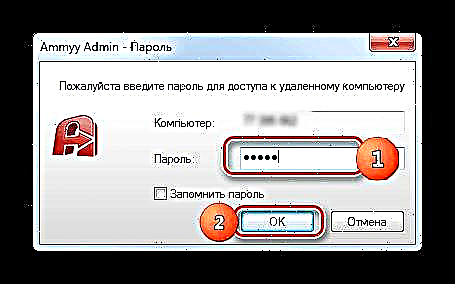


Tab sis, tau kawg, koj yuav muaj cov lus nug xaj, yuav ua li cas yog tias tsis muaj leej twg nyob ze lub PC kom paub meej tias qhov txuas? Hauv qhov no, hauv lub khoos phis tawm no koj yuav tsum tsis yog pib Ammyy Admin, sau nws lub npe thiab tus lej cim, tab sis kuj tseem siv ntau yam kev ua.
- Nyem rau ntawm cov khoom ntawv qhia zaub mov "Ammyy"Cov. Hauv daim ntawv teev nco-xaiv, xaiv "Chaw".
- Nyob rau hauv lub chaw qhib muaj nyob hauv lub tab "Cov qhua tuaj noj mov" nyem rau ntawm lub pob "Ntawv Tso Cai".
- Qhov rai qhib "Ntawv Tso Cai"Cov. Nyem rau ntawm qhov ntsuab icon. "+" hauv nws feem qis.
- Lub qhov rais me me tau tshwm sim. Hauv dab teb "Khoos phib tawj ID" koj yuav tsum nkag mus rau Ammyy Admin ID hauv lub PC uas kev nkag mus rau lub cuab yeej tam sim no yuav raug tsim. Yog li, cov ntaub ntawv no yuav tsum muaj kev paub ua ntej. Hauv cov teb qis dua koj tuaj yeem nkag tus password, thaum nkag mus uas tus neeg siv yuav nkag nrog lub cim ID. Tab sis yog tias koj tawm cov teb no tsis tas, ces koj yuav tsis tas sau tus password thaum sib txuas. Nyem "OK".
- Daim ID uas tau sau tseg thiab nws cov cai tam sim no tau qhia hauv lub qhov rai "Ntawv Tso Cai"Cov. Nyem "OK", tab sis tsis txhob kaw Ammyy Admin qhov kev pab cuam nws tus kheej thiab tsis txhob tua lub PC.
- Tam sim no, thaum koj nyob hauv qhov kev ncua deb, nws yuav txaus kom tso Ammyy Admin ntawm txhua lub cuab yeej txhawb los ntawm nws thiab nkag mus rau tus lej lossis tus IP ntawm lub PC uas qhov saum toj no tau ua kom tiav. Tom qab txhaj rau lub pob Txuas Qhov kev sib txuas yuav ua tau tam sim ntawd yam tsis tas yuav muaj tus password los yog kev pom zoo los ntawm tus neeg tau txais.






Txoj kev 3: Kho thaj chaw deb ntawm lub Desktop
Koj tuaj yeem tsim kho mus rau lwm lub PC siv cov khoom siv ua haujlwm ntawm lub kaw lus, uas yog hu ua Tej thaj chaw deb DesktopCov. Nws yuav tsum raug sau tseg tias yog tias koj tsis txuas rau lub computer server, tom qab ntawd tsuas yog ib tus neeg siv tau tuaj yeem ua haujlwm nrog nws, txij li kev sib txuas ua ke ntawm ntau cov ntaub ntawv tsis muab.
- Raws li nyob rau hauv cov txheej txheem dhau los, ua ntej ntawm txhua yam, koj yuav tsum kho lub khoos phis tawj uas koj yuav txuas nrog. Nyem Pib thiab mus rau "Tswj Vaj Huam Sib Luag".
- Mus txog yam khoom ntawd "System thiab Kev Ruaj Ntseg".
- Tam sim no mus rau ntu "System".
- Hauv seem ntawm qhov rais uas qhib, nyem rau ntawm cov lus sau Cov kev xaiv ntau.
- Lub qhov rais rau kev teeb tsa cov kev txwv ntxiv qhib. Nyem rau ntawm seem ntu Kev nkag tau rau tej thaj chaw deb.
- Ntawm kev thaiv Tej thaj chaw deb Desktop Los ntawm lub neej ntawd, xov tooj cua khawm yuav tsum nquag ua haujlwm "Tsis txhob pub sib txuas ..."Cov. Yuav tsum rov tuav nws txoj haujlwm "Tso cai rau txuas nkaus xwb los ntawm khoos phis tawj ..."Cov. Kuj tseem xaiv lub thawv tom ntej "Tso cai rau tej thaj chaw deb kev sib txuas ..."yog nws qhaj ntawv. Tom qab ntawd nyem "Xaiv cov neeg siv ...".
- Ib lub plhaub tshwm Cov Chaw Siv Khoom Chaw Taws Teeb txhawm rau xaiv cov neeg siv. Ntawm no koj tuaj yeem cob cov neeg siv cov ncauj lus los ntawm cov chaw taws teeb nkag mus rau PC no. Yog tias lawv tsis raug tsim los ntawm lub khoos phis tawm no, koj yuav tsum xub tsim cov account. Daim ntawv qhia qhov tseeb nrog cov thawj coj cov cai tsis tas yuav txuas ntxiv rau lub qhov rai Cov Chaw Siv Khoom Chaw Taws Teeb, vim lawv tau txais cov cai siv los ntawm lub neej ntawd, tab sis nyob rau ib qho mob: cov chaw tswj nyiaj no yuav tsum muaj tus password. Qhov tseeb yog tias tsis muaj qhov txwv ntawm lub system txoj cai kev ruaj ntseg uas tau hais tseg hom kev nkag tau tsuas yog muab nrog tus password.
Tag nrho lwm cov ntaub ntawv, yog tias koj xav muab sijhawm rau lawv nkag mus rau hauv PC no hauv koj thaj chaw deb, koj yuav tsum ntxiv rau lub qhov rais tam sim no. Ua li no, nyem "Ntxiv ...".
- Nyob rau hauv lub qhov rai uas qhib tau "Xaiv:" Cov Neeg Siv " ntaus cov sau rau cov chaw siv cov npe ntawm cov neeg siv koj xav sau npe nkag rau lub khoos phis tawj no. Tom qab ntawv nias "OK".
- Xaiv cov as khauj yuav tsum tshwm nyob rau hauv lub qhov rai. Cov Chaw Siv Khoom Chaw Taws TeebCov. Nyem rau "OK".
- Tom ntej no los ntawm txhaj Thov thiab "OK", tsis txhob hnov qab kaw qhov rais "Cov Khoom Tseem Ceeb"txwv tsis pub, tsis yog txhua yam kev hloov pauv koj hloov yuav siv mus.
- Tam sim no koj yuav tsum nrhiav kom paub tus IP ntawm lub computer uas koj yuav txuas. Txhawm rau kom tau txais cov ntaub ntawv sau tseg, peb hu Kab hais kom uaCov. Nyem ib zaug ntxiv Pibtab sis lub sijhawm no ua raws daim duab "Txhua programmes".
- Tom ntej no, mus rau phau ntawv teev npe "Txuj".
- Muaj pom ib qho khoom Kab hais kom uatxoj cai-nias rau nws. Hauv cov npe, xaiv txoj haujlwm "Khiav raws li tus tswj hwm".
- Plhaub Kab hais kom ua yuav pib. Ntaus cov lus txib nram qab no:
ipconfigNyem Sau.
- Ib tug series ntawm cov ntaub ntawv yuav tshwm nyob rau hauv lub qhov rai interface. Saib ntawm lawv rau tus nqi uas sib phim lub ntsuas cua IPv4 Chaw NyobCov. Nco ntsoov nws lossis sau cia, vim tias cov ntaub ntawv no yuav xav tau txuas.

Nco ntsoov tias kev sib txuas rau lub PC uas nyob hauv hibernation hom lossis hauv kev pw tsaug zog tsis tuaj yeem siv tau. Hauv qhov no, koj yuav tsum paub tseeb tias cov haujlwm no tau xiam oob khab.
- Tam sim no cia peb txav mus rau ntawm lub ntsuas ntawm lub tshuab computer los ntawm qhov uas peb xav txuas rau cov chaw taws teeb PC. Nkag mus rau hauv Pib rau nplaub tshev "Txuj" thiab nyem rau ntawm lub npe "Tej thaj chaw deb Desktop Kev Sib Txuas".
- Lub qhov rai nrog tib lub npe yuav qhib. Nyem rau ntawm cov ntawv sau. Qhia cov kev xaiv.
- Tag nrho block ntawm ntxiv tsis yuav qhib. Hauv qhov rais tam sim no, hauv qab tab "General" hauv tshav pob "Khoos phib tawj" nkag IPv4 tus nqi ntawm cov chaw taws teeb PC uas peb tau kawm dhau los Kab hais kom uaCov. Hauv dab teb "Tus Neeg Siv" nkag mus rau lub npe ntawm ib tus ntawm cov as khauj uas nws tau txuas yav dhau los muab tso rau ntawm lub PC deb. Hauv lwm cov tab ntawm qhov rais tam sim no, koj tuaj yeem ua cov chaw tsim khoom me me. Tab sis raws li txoj cai, tsis tas yuav hloov dab tsi nyob ntawd rau muaj kev sib txuas ua ke. Tom ntej no nyem "Txuas".
- Txuas mus rau lub khoos phis deb.
- Tom ntej no, koj yuav tsum sau tus password rau lub account no thiab nyem rau ntawm lub pob "OK".
- Tom qab ntawd, kev sib txuas yuav tsim thiab lub chaw taws teeb desktop yuav raug qhib tib yam nkaus li hauv cov programs yav dhau los.

Nws yuav tsum raug sau tseg tias yog hauv Windows Firewall qhov chaw teeb tsa raug teeb tsa, tom qab ntawd los siv cov qauv kev sib txuas saum toj no tsis muaj dab tsi xav tau hloov nyob hauv lawv. Tab sis yog tias koj hloov chaw nyob rau hauv tus qauv tiv thaiv lossis koj siv tus thib peb pawg foob pob hluav taws, tom qab ntawd koj yuav tsum tsim kho cov feem no ntxiv.
Qhov tsis zoo ntawm qhov qauv no yog kev siv koj koj tuaj yeem yooj yim txuas rau lub computer tsuas yog siv nyob hauv lub network, tab sis tsis yog siv Is Taws Nem. Yog tias koj xav teeb tsa kev sib txuas lus ntawm Is Taws Nem, tom qab ntawd, ntxiv rau txhua yam piav qhia, koj yuav tsum tau ua txoj haujlwm ntawm xa cov chaw nres nkoj uas muaj nyob ntawm lub router. Lub algorithm rau nws siv nyob rau hauv ntau hom thiab txawm qauv ntawm routers yuav txawv heev. Ntxiv rau, yog tias tus muab kev pabcuam faib cov kev hloov pauv zoo dua li tus IP zoo li qub, ces cov kev pabcuam ntxiv yuav tau siv rau kev teeb tsa.


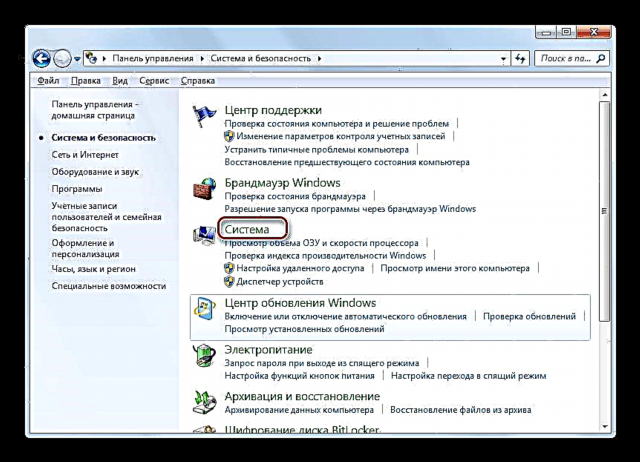

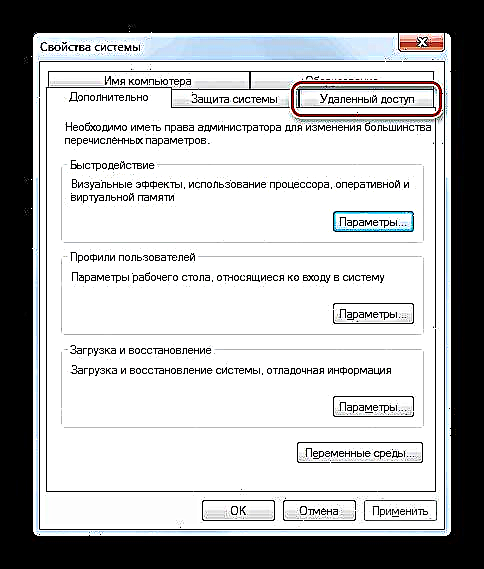


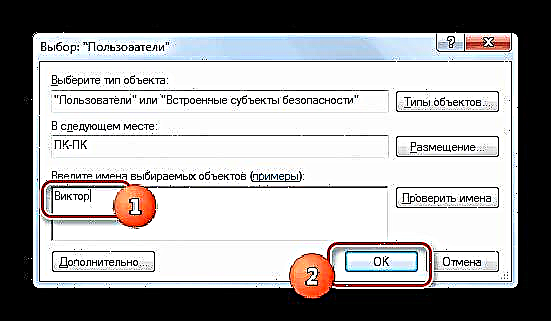








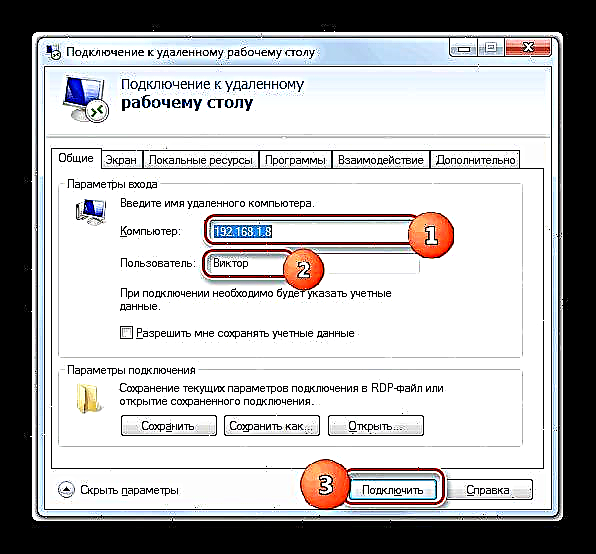


Peb pom tias hauv Windows 7 koj tuaj yeem tsim kom muaj kev sib txuas mus rau lwm lub koos pij tawj, siv cov txheej txheem thib peb lossis siv cov twj siv hauv OS. Yog lawm, tus txheej txheem los teeb tsa kev nkag mus siv siv cov ntawv thov tshwj xeeb yog qhov yooj yim dua li kev ua haujlwm zoo sib xws ua tshwj xeeb los ntawm cov haujlwm ua haujlwm. Tab sis tib lub sijhawm, los ntawm kev sib txuas siv cov khoom siv ntawm Windows ua ke, koj tuaj yeem hla tau ntau yam kev txwv (kev siv ua lag luam, kev sib txuas lub sijhawm tsis pub dhau, thiab lwm yam) uas muaj rau software los ntawm lwm cov tuam txhab, ntxiv rau muab cov zaub zoo dua ntawm "Desktop" Cov. Txawm hais tias, muab nyuaj nyuaj npaum li cas kom ua tiav thaum tsis muaj lub network sib txuas hauv zos, tsuas muaj kev sib txuas ntawm World Wide Web, hauv rooj plaub tom kawg, qhov kev daws teeb meem zoo tshaj plaws tseem yuav siv cov kev pab cuam thib peb.













